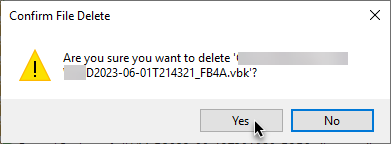Verwalten der gespeicherten Daten in Veeam Cloud Connect
Sie können nur mittels Veeam Backup and Repository ®️ auf Ihren Veeam Cloud Connect-Speicher zugreifen um dort gespeicherte Datensätze zu verwalten. Der Agent für Windows etc. reicht hierfür nicht aus.
Backupsätze einsehen
- Öffnen Sie Ihr Veeam Backup and Repository, in dem Sie uns als Cloud Connect-Service Provider eingerichtet haben.
- Wechseln Sie links unten im Menü auf Files bzw. Dateien:

- Erweitern Sie Service Providers --> vcc.cloud4you.biz --> cloud4you Cloud Connect Repository (Name kann abweichen).
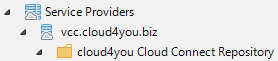
- Dort angekommen finden Sie nun Ordnernamen mit den Backup- und Backup Copy Jobs, die Sie in Veeam angelegt haben. Diese können Sie nun noch entsprechend erweitern.
- Im entsprechenden Unterverzeichnis sehen Sie nun alle Datensätze, die in Ihrem Repository gespeichert wurden:
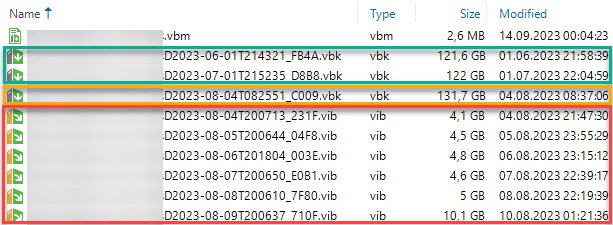
Hier abgebildet sehen Sie z.B. ein GFS-Backup mit älteren Vollbackups, einem Vollbackup vom (zur Erstellung des Screenshots) aktuellen Zyklus und darauf folgende differenzielle Backups.
Backupsätze löschen
Bitte beachten Sie, dass z.B. mit Löschung eines Vollbackups alle dazugehörigen differenziellen Backups ihre Abhängigkeit verlieren und somit nicht nutzbar werden.
Um einen Backupsatz zu löschen, genügt ein simpler Rechtsklick auf die Datei und ein anschließender Klick auf X Delete: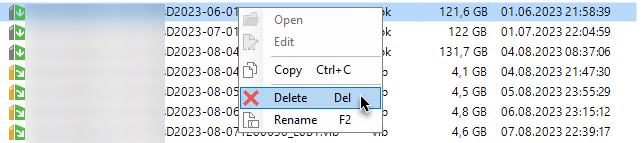
Danach muss der Löschvorgang nochmals bestätigt werden: